Cara Mengganti Background Slide Power Point dengan Gambar
Salam hangat pengunjung yang terhormat..
Posting kali ini saya akan memberikan sebuah tutorial Mengganti Background Template Presentasi dengan Gambar. Untuk menyajikan sebuah presentasi yang menarik dan disukai oleh audiens, tentunya presentasi yang disajikan harus menarik dan sesuai dengan tema yang dibahas, begitu pula tampilan presentasi di Mc.Power Point harus memberikan kesan yang tidak membosankan bagi audiens, mari ikuti langkah-langkah Memodifikasi Tampilan Slide Power Point menggunakan gambar :
1. Klik Start,
2. Klik All Program
3. Pilih Mc.Office lalu Klik Mc.Power Point
4. Pilih New Slide yang ada di Menu Home
5. Klik Menu Design dan ikuti langkah gambar dibawah ini, untuk mengganti background slide ppt :
6. Maka akan tampilan jendela dialog, lalu pilih tombol "FILE"
7. dan pilih gambar yang ingin anda jadikan latar belakang slide presentasi anda, lalu klik insert
Posting kali ini saya akan memberikan sebuah tutorial Mengganti Background Template Presentasi dengan Gambar. Untuk menyajikan sebuah presentasi yang menarik dan disukai oleh audiens, tentunya presentasi yang disajikan harus menarik dan sesuai dengan tema yang dibahas, begitu pula tampilan presentasi di Mc.Power Point harus memberikan kesan yang tidak membosankan bagi audiens, mari ikuti langkah-langkah Memodifikasi Tampilan Slide Power Point menggunakan gambar :
1. Klik Start,
2. Klik All Program
3. Pilih Mc.Office lalu Klik Mc.Power Point
4. Pilih New Slide yang ada di Menu Home
5. Klik Menu Design dan ikuti langkah gambar dibawah ini, untuk mengganti background slide ppt :
6. Maka akan tampilan jendela dialog, lalu pilih tombol "FILE"
7. dan pilih gambar yang ingin anda jadikan latar belakang slide presentasi anda, lalu klik insert
8. Dan hasilnya akan sesuai dengan latar belakang yang kita inginkan
Mudah bukan?? silahkan mencoba, dan langsung praktekan :)
Cara Mengganti Background Slide Power Point dengan Gambar
9 Out Of 10 Based On 10 Ratings. 9 User Reviews.



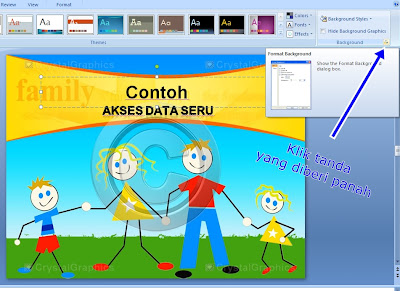
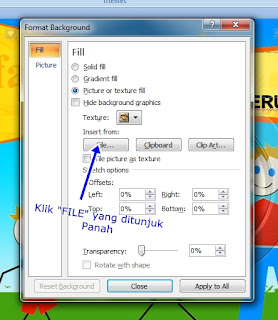
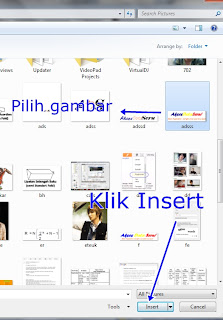
















0 komentar:
Posting Komentar